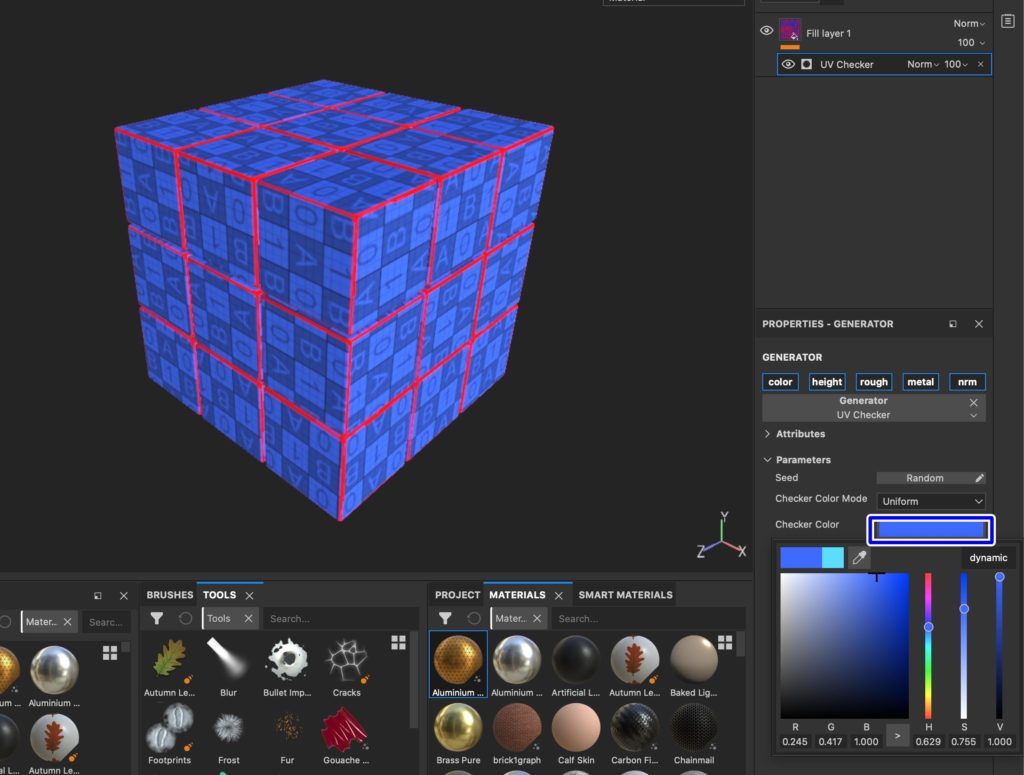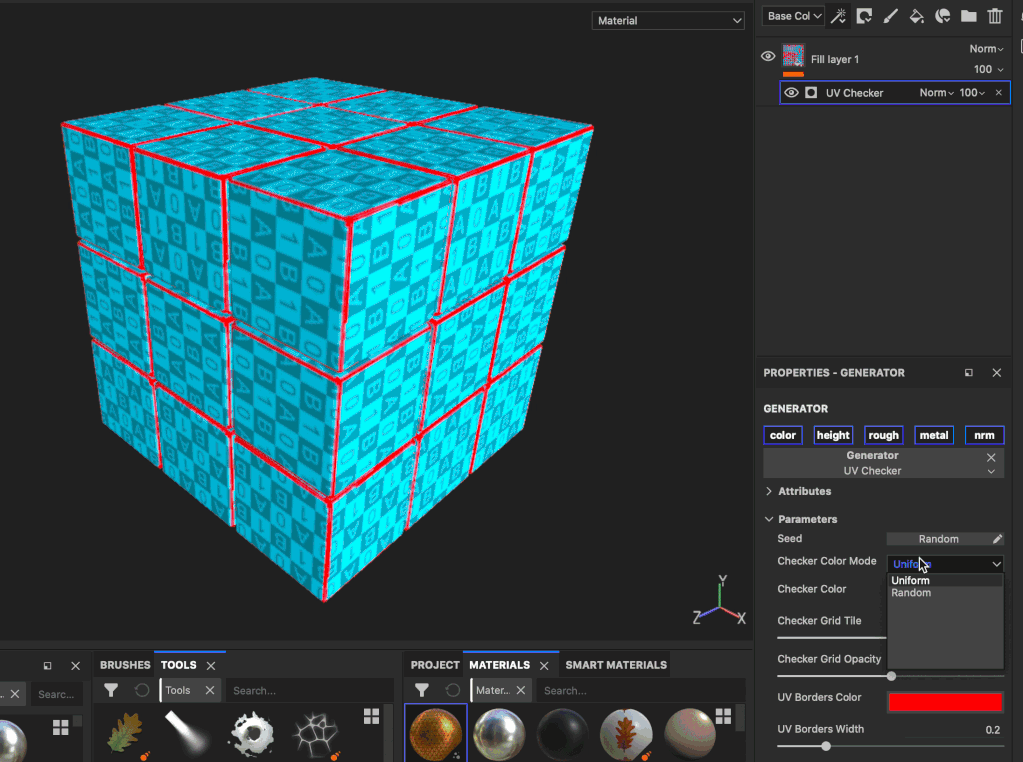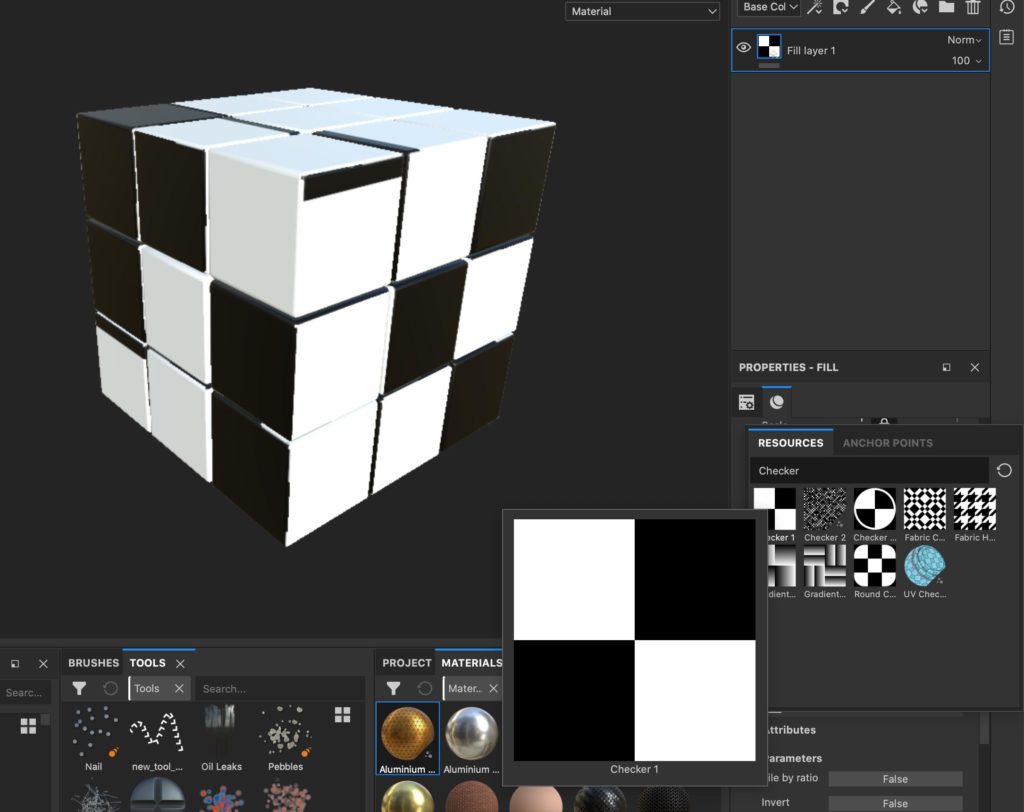DCCソフトでモデリングしているときにUVの方向や比率を確認するために「チェッカーマップ(チェック柄の画像)」を使用することは多いと思います。
SubstancePainterはPBRソフトなので、基本的にはUVなどを展開した後に使うことがほとんどですが、SubstancePainter内でもUVの方向や比率をチェックしておきたいといった場合もあります。
そこで今回は「チェッカーマップを表示する方法」について紹介します。
【SubstancePainter】チェッカーマップを表示する
今回はSubstanceShareで配布されていたルービックキューブのモデルを使用していきたいと思います。
▼使わせていただいたモデルはこちら
このモデルはあらかじめUV展開をしているものなのですが、Layoutで並べ得られており手動で綺麗に並べられているものでは無いので、UVの方向などはバラバラになっています。
塗りつぶしレイヤーにチェッカーマップを表示する
SubstancePainterにはMAYAのUVエディターの様にデフォルトでUVチェッカーマップを表示するといった機能は無いようなので、塗りつぶしレイヤーを作成して、ジェネレーターでチェッカーマップを表示していきます。
まずは塗りつぶしレイヤーを作成します。
「Add Generator」でジェネレーターを追加します。
検索窓に「Checker……」または「UV……」と入力すると「UV Checker」というジェネレーターがソートで出てきます。
これを割り当てると
この様にUVにチェッカーマップが表示されます。
チェッカーマップのカスタマイズ
チェッカーマップのカスタマイズも可能です。
UVチェッカーにそこまでこだわる人もいないかと思いますが、ざっとカスタマイズ方法を紹介します。
カラーをランダムに
Checker Color Modeを「Random」に変更するとチェッカーマップのカラーがランダムに変更できます。
これはUVアイランドごとのカラーをランダムにする機能のようです。
単一カラーの変更
Checker Color ModeをUniformの状態で「Checker Color」部分からカラーの変更をすることも可能です。
グリッドサイズとマップの不透明度の調整
「Checker Grid Tile」のパラメーターを調整することでチェッカーマップのサイズを変更することができます。
また「Checker Grid Opacity」のパラメーターを変更でチェック柄の不透明度も変更可能です。
ボーダーカラーと太さの調整
「UV Borders Color」欄からボーダーカラーの変更ができます。
「UV Borders Width」のパラメーターを変更するとボーダーカラーの太さを調整することができます。
個人的には太すぎるボーダーカラーは邪魔なので、できるだけ細くすることが多いです。
UV CheckerMapをMAYAっぽくカスタマイズ
チェッカーマップのカラーとボーダーカラーを色を変更してMAYAのUVエディター風にしてみました。
まとめ
今回はSubstancePainterでUV CheckerMapを表示する方法について紹介しました。
後でPhotoshopなどでマップ画像を再編集したい場合には別でチェッカーマップ画像のみ書き出してアタリとして使うといったこともできますし、UV方向や密度の確認をしたい場合には便利です。
ちなみにUVのチェッカーマップではなくて普通のチェック柄をマッピングしたい場合は、
塗りつぶしレイヤーのRESOURCESから「Checker」で検索すると、チェス盤などでおなじみの普通のチェック柄をつけることもできます。
▼Substance Painter初心者の方にオススメの教本
▼キャラクターのテクスチャペイントの参考になりそうな本(バージョンは古め)